HDD-ის აღდგენა toshiba არ მუშაობს. როგორ აღვადგინოთ ლეპტოპი ქარხნულ პარამეტრებში
ვეძებთ როგორ აღვადგინოთ მონაცემები მყარი დისკიტოშიბა? მუშაობის პრობლემები ან მყარი დისკის შეცდომები Toshiba დრაივიგამოიწვია მონაცემთა დაკარგვა? ასეთი მონაცემები ყოველთვის სამუდამოდ იკარგება თუ არსებობს გზები, რომლითაც შესაძლებელია მათი აღდგენა? შეაკეთეთ შენახვის მედია, შეასწორეთ შეცდომები, რომლებიც იწვევს გაუმართაობას და თავად აღადგინეთ დაკარგული მონაცემები.
თუ თქვენ გჭირდებათ თქვენი მყარი ან გარე დისკი(HDD, SSD ან SSHD), მეხსიერების ბარათი ან USB ფლეშ დრაივი, უპირველეს ყოვლისა თქვენ უნდა დაუკავშიროთ მოწყობილობა თქვენს კომპიუტერს. თუ გსურთ აღადგინოთ მონაცემები მანქანის ჩამწერიდან, ტელეფონიდან, ფოტო ან ვიდეო კამერიდან, აუდიო პლეერიდან, უნდა ამოიღოთ მეხსიერების ბარათი და დააკავშიროთ იგი სამაგიდო კომპიუტერი. შეგიძლიათ სცადოთ ეს ინსტრუქციებიდა ამისთვის შიდა მეხსიერებამოწყობილობები, თუ დაკავშირების შემდეგ ხედავთ თქვენს მოწყობილობას My Computer საქაღალდეში, როგორც ფლეშ დრაივი.
Toshiba მყარი დისკის შეკეთება და მონაცემთა აღდგენა
Ნაბიჯი 1: Toshiba მყარი დისკის აღდგენის პროგრამა
იმ შემთხვევებში, როდესაც ფაილები წაიშალა Toshiba მყარი დისკიდან და სტანდარტული საშუალებებიოპერაციული სისტემა მათი დაბრუნება შეუძლებელია, უმეტესად ეფექტური გზითგამოყენებული იქნება ჰეტმანის დანაყოფიაღდგენა.
Ამისთვის:
- ჩამოტვირთეთ პროგრამა, დააინსტალირეთ და გაუშვით.
- ნაგულისხმევად, მომხმარებელს მოეთხოვება გამოყენება ფაილის აღდგენის ოსტატი. დააჭირეთ ღილაკს "Უფრო", პროგრამა მოგთხოვთ აირჩიოთ დისკი, საიდანაც გსურთ ფაილების აღდგენა.
- ორჯერ დააწკაპუნეთ დისკზედა აირჩიეთ ანალიზის ტიპი. დააკონკრეტეთ « სრული ანალიზი» და დაელოდეთ დისკის სკანირების პროცესის დასრულებას.
- "აღდგენა".
- აირჩიეთ ფაილების შენახვის ერთ-ერთი შემოთავაზებული გზა. არ შეინახოთ აღდგენილი ფაილები დისკზე, საიდანაც ეს ფაილები წაიშალა - მათი გადაწერა შესაძლებელია.
ნაბიჯი 2:აღადგინეთ Toshiba მყარი დისკის მონაცემები დანაყოფის ფორმატირების ან წაშლის შემდეგ
ფაილების აღდგენა ფორმატირების შემდეგ
ვეძებთ როგორ აღვადგინოთ მყარი ფაილები Toshiba დისკი ფორმატირების შემდეგ? მიჰყევით ინსტრუქციას:
- , დააინსტალირეთ და გაუშვით. ძირითადი ფანჯრის მარცხენა სვეტში გაშვების შემდეგ, პროგრამა აღმოაჩენს და აჩვენებს ყველაფერს ფიზიკური დისკები, ასევე ხელმისაწვდომი და მიუწვდომელი ტიხრები და ადგილები დისკებზე.
- ორჯერ დააწკაპუნეთ დისკზეან არეალის ფაილები, საიდანაც უნდა აღადგინოთ და აირჩიოთ ანალიზის ტიპი.
- აირჩიეთ "სრული ანალიზი"და დაელოდეთ დისკის სკანირების პროცესის დასრულებას.
- სკანირების პროცესის დასრულების შემდეგ, თქვენ მოგეწოდებათ აღდგენის ფაილები. აირჩიეთ ის, რაც გჭირდებათ და დააჭირეთ ღილაკს "აღდგენა".
- აირჩიეთ ფაილების შენახვის ერთ-ერთი შემოთავაზებული გზა. არ შეინახოთ ფაილები დისკზე, საიდანაც ეს ფაილები წაშლილია - მათი გადაწერა შესაძლებელია.
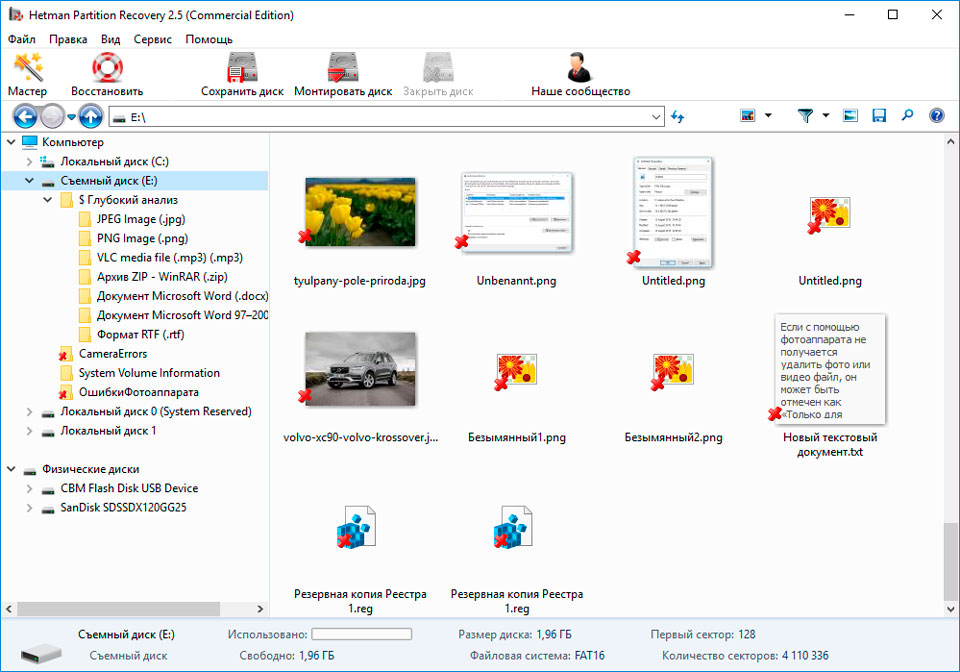
წაშლილი დანაყოფის მონაცემების აღდგენა
ეძებთ როგორ აღადგინოთ ფაილები წაშლილი Toshiba მყარი დისკის დანაყოფიდან? მიჰყევით ინსტრუქციას:
- ჩამოტვირთეთ Hetman Partition Recovery, დააინსტალირეთ და გაუშვით. ძირითადი ფანჯრის მარცხენა სვეტში გაშვების შემდეგ, პროგრამა აღმოაჩენს და აჩვენებს ყველა ფიზიკურ დისკს, ფლეშ დრაივს ან მეხსიერების ბარათს. ფიზიკური მოწყობილობების სია განთავსებულია ლოგიკური დისკების შემდეგ.
- ორჯერ დააწკაპუნეთ on ფიზიკური მოწყობილობა, საიდანაც განყოფილება წაიშალა.
- დააკონკრეტეთ "სრული ანალიზი"და დაელოდეთ სკანირების პროცესის დასრულებას.
- სკანირების შემდეგ მოგეწოდებათ აღდგენის ფაილები. აირჩიეთ ის, რაც გჭირდებათ და დააჭირეთ ღილაკს "აღდგენა".
- აირჩიეთ ფაილების შენახვის ერთ-ერთი შემოთავაზებული გზა. არ შეინახოთ ფაილები დისკზე, საიდანაც ისინი წაიშალა - მათი გადაწერა შესაძლებელია.

სისტემის დანაყოფის მონაცემების აღდგენა სხვა კომპიუტერზე
დაკარგვის შემთხვევაში სისტემის დანაყოფი, შეუძლებელია კომპიუტერის ჩატვირთვა. Ამიტომაც:
- ამოიღეთ ან გათიშეთ მყარი დისკი დაკარგული სისტემის დანაყოფით კომპიუტერიდან.
- დაკავშირება ეს HDDსხვა კომპიუტერზე.
- დარწმუნდით, რომ თქვენი მყარი დისკი სწორად არის აღიარებული სხვა კომპიუტერის მიერ.
- განახორციელეთ წინა პუნქტში მითითებული ნაბიჯები.
აღადგინეთ თქვენი სისტემის დანაყოფი LiveCD-ის გამოყენებით
თუ შეუძლებელია მყარი დისკის დაკავშირება დაკარგული ან დაზიანებული სისტემის დანაყოფთან სხვა კომპიუტერთან, შეგიძლიათ აღადგინოთ ასეთი დანაყოფი კომპიუტერის გაშვებით. LiveCD-ის გამოყენებით- ალტერნატივა პორტატული ვერსიაოპერაციული სისტემა. Ამისთვის:
- იპოვეთ და ჩამოტვირთეთ LiveCD, რომელიც თქვენთვის შესაფერისია CD/DVD ან USB დისკზე.
- შეაერთეთ LiveCD თქვენს კომპიუტერს და ჩართეთ იგი. კომპიუტერი ავტომატურად ჩაიტვირთება LiveCD-დან.
- დააკოპირეთ ფაილები სისტემის დანაყოფიდან სხვა შესანახ საშუალებაზე (ხშირად გარე მძიმედისკი).
ნაბიჯი 3: Toshiba მყარი დისკის SMART პარამეტრები
მსხვილი მწარმოებლები მყარი დისკებიმოიცავს S.M.A.R.T ტექნოლოგიას. მათი მყარი დისკები. S.M.A.R.T. აანალიზებს სხვადასხვა მექანიკურ ატრიბუტებს. ბევრი მათგანის ანალიზი შესაძლებელს ხდის ჩაწერას არასწორი ოპერაციადისკი, სანამ ის მთლიანად არ გაფუჭდება, ასევე მისი წარუმატებლობის მიზეზი.
მაგრამ მიუხედავად იმისა, რომ S.M.A.R.T. საშუალებას გაძლევთ განსაზღვროთ მომავალი პრობლემები, რომელთა უმეტესობის თავიდან აცილება შეუძლებელია. ასე რომ, S.M.A.R.T. არის ტექნოლოგია, რომელიც ხშირად აფრთხილებს დისკის გარდაუვალი უკმარისობის შესახებ. S.M.A.R.T ღირებულებები არ შეიძლება გამოსწორდეს და არ არის საჭირო მასზე დროის დაკარგვა.
ყოველი მწარმოებელი ხისტიდისკები ადგენს ზღვრულ მნიშვნელობას კონკრეტული ოპერაციისთვის. ნორმალურ პირობებში, ასეთი ზღვარი არასოდეს გადააჭარბებს. წინააღმდეგ შემთხვევაში, ჩვენ ვაწყდებით შეცდომას.
არსებობს 256 მნიშვნელობა, რომელთაგან თითოეულს აქვს საკუთარი ID. ზოგიერთი შეცდომა და შეზღუდვა კრიტიკულია. გამოსავალი არ აქვთ. ერთადერთი გამოსავალიᲘქ არის მყარის ჩანაცვლებადისკი ასეთი შეცდომის აღმოჩენისთანავე.
Კრიტიკული SMART შეცდომებიარ აქვთ მათი გამოსწორების გზა. თუ არ შეცვლით მყარ დისკს, შეცდომის ფანჯარა ისევ და ისევ გამოჩნდება. ერთადერთი გამართლებული ქმედება ამ შემთხვევაში იქნება მონაცემების სხვისგან შენახვა ხელმისაწვდომი სექტორებიდისკი. თუ შეცდომის გაფრთხილება ახდება, დისკი მიუწვდომელი გახდება ნებისმიერი პროგრამისთვის. აქედან გამომდინარე, აუცილებელია ზომების მიღება თქვენი მონაცემების შესანახად.
ნაბიჯი 4: Toshiba მყარი დისკის ფაილური სისტემის აღდგენა
შენახვის მედიის ფორმატირება
თუ ფაილების სისტემაშეუძლებელია Toshiba-ს მყარი დისკის აღმოჩენა - მოწყობილობის ფორმატირება.

Toshiba HDD ფაილური სისტემა აღმოჩენილია როგორც RAW
ზოგჯერ ოპერაციულ სისტემას არ შეუძლია განსაზღვროს ფაილური სისტემის სტრუქტურა (მაგალითად, FAT ან NTFS). თუ გადავხედავთ ასეთი მოწყობილობის თვისებებს, მისი ფაილური სისტემა განისაზღვრება როგორც RAW. Იმაში ვინდოუსის ქეისიმოგთხოვთ დისკის ფორმატირებას.
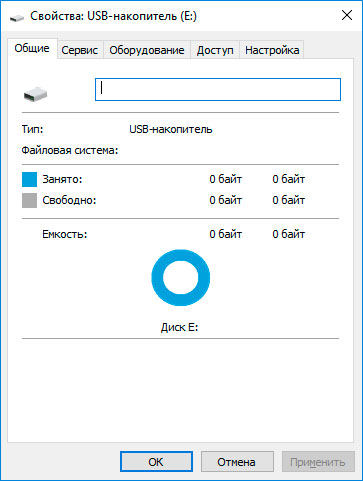
არის კომუნალური საშუალებები, რომლებიც სპეციალიზირებულნი არიან RAW აღდგენადისკი, მაგრამ ჩვენ გირჩევთ გამოიყენოთ უნივერსალური გადაწყვეტა - Hetman დანაყოფის აღდგენა. ეს ფუნქცია მასში შედის, როგორც დამატებითი, თქვენ მხოლოდ უნდა გაუშვათ პროგრამა და დაიწყოთ ასეთი დისკის ანალიზი.
ზოგიერთ შემთხვევაში, ფაილი მყარი სისტემა Toshiba დისკის აღდგენა შესაძლებელია ბრძანების გამოყენებით CHKDSK.
- გაიქეცი ბრძანების ხაზი -ის სახელით ადმინისტრატორი.
- შეიყვანეთ ბრძანება "chkdsk D: / f"(D-ის ნაცვლად: – შეიყვანეთ საჭირო დისკის ასო) და დააჭირეთ ENTER.
- ბრძანების გაშვების შემდეგ, დაიწყება დისკზე ან მოწყობილობაზე შეცდომების შემოწმებისა და გამოსწორების პროცესი, ამან შეიძლება აღადგინოს ფაილური სისტემის ფუნქციონირება.

ნაბიჯი 5:
თუ USB ფლეშ დრაივი, მეხსიერების ბარათი ან მეხსიერების ნებისმიერი სხვა ტიპი არ მუშაობს გამართულად, გაასუფთავეთ დისკი და მისი დანაყოფები „გასუფთავების“ ბრძანებით და Diskpart ინსტრუმენტი– შეიძლება იყოს პრობლემების გადაჭრის ერთ-ერთი გზა. ეს ინსტრუმენტი გამოასწორებს შეცდომებს, თუ მოწყობილობის ფორმატირება შეუძლებელია ან მისი ზომა არასწორად არის განსაზღვრული.

- გაიქეცი ბრძანების ხაზი-ის სახელით ადმინისტრატორი.
- გაუშვით ბრძანება DISKPART.
- აჩვენეთ დისკების სია ბრძანების გამოყენებით LIST DISKდა განსაზღვრეთ დისკის რაოდენობა, რომელიც უნდა აღდგეს.
- აირჩიეთ საჭირო დისკი: აირჩიეთ დისკი #(#-ის ნაცვლად - შეიყვანეთ დისკის ნომერი).
- გაუშვით ბრძანება სუფთა.
- გასუფთავებულ დისკზე შექმენით დანაყოფი და დააფორმატეთ სასურველი ფაილური სისტემით.

ნაბიჯი 6:
დაასკანირეთ დისკი შეცდომებისა და ცუდი სექტორებისთვის და გაასწორეთ ისინი
დაიწყეთ ყველას შემოწმება მძიმე სექციებიდისკზე და შეეცადეთ გამოასწოროთ აღმოჩენილი შეცდომები. Ამისთვის:
- გახსენით საქაღალდე "ეს კომპიუტერი".
- დააწკაპუნეთ დააწკაპუნეთ მარჯვენა ღილაკითმაუსი დისკზე შეცდომით.
- აირჩიეთ Თვისებები / სერვისი / Ჩეკი(თავში დისკის შემოწმება შეცდომებზე).
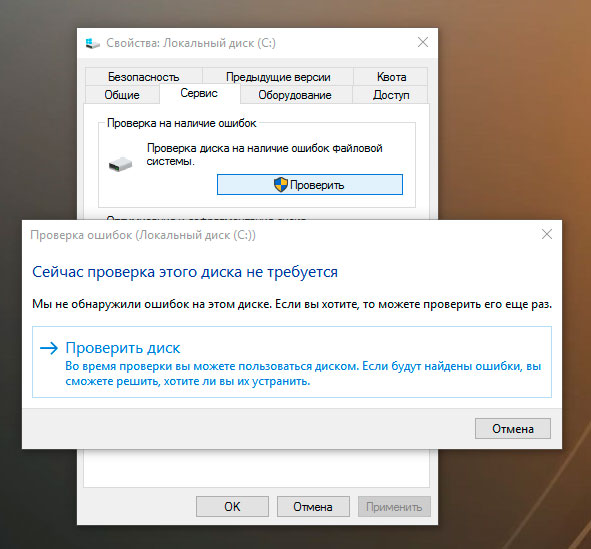
სკანირების შედეგად, დისკზე აღმოჩენილი შეცდომები შეიძლება გამოსწორდეს.
- გახსენით საქაღალდე "ეს კომპიუტერი"და დააწკაპუნეთ დისკზე მარჯვენა ღილაკით.
- აირჩიეთ Თვისებები / სერვისი / ოპტიმიზაცია(თავში დისკის ოპტიმიზაცია და დეფრაგმენტაცია).
- აირჩიეთ დისკი, რომლის ოპტიმიზაცია გსურთ და დააწკაპუნეთ ოპტიმიზაცია.
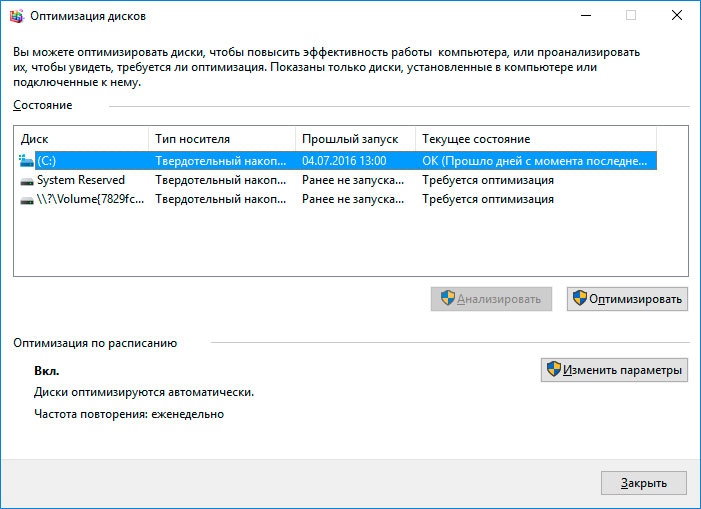
შენიშვნა. Windows 10-ში დისკის დეფრაგმენტაციის/ოპტიმიზაციის კონფიგურაცია შესაძლებელია ისე, რომ ის ავტომატურად მოხდეს.
ნაბიჯი 7: Toshiba მყარი დისკის შეკეთება
მნიშვნელოვანია გვესმოდეს, რომ ნებისმიერი აღმოფხვრის მეთოდი მძიმე შეცდომები Toshiba დისკი მხოლოდ მათი ვირტუალური ელიმინაციაა. ხშირად შეუძლებელია შეცდომის მიზეზის სრულად აღმოფხვრა, რადგან მოწყობილობა საჭიროებს შეკეთებას.
Toshiba მყარი დისკის ავარიის გამოსასწორებლად ან ნაწილებისა და ჩიპების შესაცვლელად, შეგიძლიათ დაუკავშირდეთ სერვის ცენტრი. სამუშაოს ღირებულება ამ შემთხვევაში ბევრჯერ მეტი იქნება, ვიდრე წარუმატებელი დისკის ან მეხსიერების ბარათის ღირებულება. აზრი აქვს ამის გაკეთებას მხოლოდ იმ შემთხვევაში, თუ აუცილებელია მნიშვნელოვანი მონაცემების აღდგენა.
ნაბიჯი 8: Toshiba მყარი დისკის სარეზერვო ასლი
მონაცემთა სარეზერვო ასლების შესაქმნელად რამდენიმე გამოსავალი არსებობს:
- ჩაშენებული ოპერაციული სისტემააპლიკაციები. Microsoft Windowsუზრუნველყოფს გზებს სარეზერვო ასლიმონაცემები, რომელიც მოიცავს ფაილების და მონაცემების შენახვას გარე ან ჩაშენებულ საცავის მედიაზე. ყველა თანამედროვე ვინდოუსის ვერსიებიუკვე მოიცავს შექმნის უნარს სარეზერვო ასლი საჭირო ფაილებიან მთელი მყარი დისკი, საჭიროების შემთხვევაში. უზრუნველყოფილია Windows ფუნქციებისრული და დამოუკიდებელია და მიზნად ისახავს იმის უზრუნველსაყოფად, რომ თქვენ არ გჭირდებათ გამოყენება მესამე მხარის მომსახურებაან პროგრამები.
- მონაცემების ხელით კოპირება. თქვენ ყოველთვის შეგიძლიათ გამოიყენოთ მონაცემთა სარეზერვო ასლის შექმნის ძველი დადასტურებული მეთოდი - მონაცემების ხელით კოპირება გარე მედიაინფორმაცია. ეს ხანგრძლივი პროცესია, მაგრამ თუ თქვენ მუშაობთ მცირე რაოდენობის მონაცემებთან, ეს გამოსავალი შეიძლება თქვენთვის საკმაოდ მისაღები იყოს.
- ონლაინ სერვისები. IN Ბოლო დროსსულ უფრო პოპულარული ხდება თანამედროვე გზამონაცემთა სარეზერვო ასლები უამრავია ონლაინ სერვისები. კომპანიები, რომლებიც უზრუნველყოფენ თქვენი ფაილების სარეზერვო ასლს პირდაპირ ინტერნეტში. პატარა დაინსტალირებული თქვენს კომპიუტერში ფონური აპლიკაცია, ქმნის საჭირო მონაცემების ასლებს და ინახავს მათ დისტანციური სერვერი. თუმცა, ასეთი კომპანიების მიერ მოწოდებული ტომები თქვენი ფაილების შესანახად უფასო ვერსიაარ დაუშვათ მათი გამოყენება როგორც ყოვლისმომცველი გადაწყვეტილებები. ხშირად მონაცემთა სარეზერვო ასლისთვის შემოთავაზებული სივრცე არ აღემატება 10 გბ-ს, ამიტომ არ არის საჭირო მთელი მყარი დისკის სარეზერვო ასლის შექმნაზე საუბარი. ასეთი სერვისები უფრო მიზნად ისახავს ფაილების ცალკეული რაოდენობის დაჯავშნას.
- დისკის სურათის შექმნა. ეს არის ყველაზე სრული გადაწყვეტამონაცემთა სარეზერვო ასლის შესაქმნელად, რომელსაც იყენებენ მოწინავე მომხმარებლები. ეს მეთოდიგამოყენებას გულისხმობს მესამე მხარის პროგრამაშექმნას მთელი დისკის გამოსახულება, რომელიც შეიძლება განთავსდეს, საჭიროების შემთხვევაში, სხვა შესანახ საშუალებაზე. Გამოყენებით ამ გადაწყვეტილებას, მოკლე დროში შეგიძლიათ მიიღოთ წვდომა ყველა მონაცემზე, რომელიც იყო დისკზე მისი სარეზერვო ასლის დროს: დოკუმენტები, პროგრამები და მედია ფაილები.
მოგესალმებით მეგობრებო, ამ სტატიაში გადავწყვიტეთ გითხრათ როგორ აღვადგინოთ ლეპტოპი ქარხნულ პარამეტრებში. დავიწყოთ მწარმოებელი Toshiba-ით (ვინც დაინტერესებულია, შეგიძლიათ წაიკითხოთ ცალკე სტატია -), მეორე განვიხილავთ Sony ლეპტოპს, მესამე HP პავილიონს. ცალკე სტატიები იწერება ლეპტოპებისთვის და,. კარგად, მაშინ ჩვენ შევეცდებით შეავსოთ სტატია სხვა მწარმოებლების პროდუქტებზე, თქვენი წერილების მიხედვით, ეს თემა საინტერესოა ჩვენი მრავალი მკითხველისთვის.
- კარგი დღე, მინდოდა გკითხოთ, როგორ აღვადგინო ლეპტოპი პირვანდელ ქარხნულ პარამეტრებში? ვიცი, რომ ეს პარამეტრები მყარი დისკის დამალულ დანაყოფშია განთავსებული, მაგრამ უყურადღებოდ წავშალე ეს დანაყოფი და ახლა, როცა ქარხნულ პარამეტრებზე დაბრუნებას ვცდილობ, შეცდომას ვიღებ. დისკები DVD აღდგენამე არ შემიქმნია და ზოგადად, არასდროს მქონია ლეპტოპის ქარხნულ პარამეტრებში აღდგენა. რა არის გამოსავალი ჩემი მდგომარეობიდან?
- გამარჯობა ადმინი, გთხოვთ ამიხსნათ რა უნდა გავაკეთო. Toshiba-ს ლეპტოპი აქვს ფარული დანაყოფი, ასევე C: drive და D: drive. დამალულ დანაყოფს არ შევეხე, მაგრამ დისკზე D: ყველაფერი წავშალე და ახლა ქარხნულ პარამეტრებში ვეღარ დავაბრუნე, ამბობენ Toshiba-ს ლეპტოპები ფარულ ტიხრს იყენებენ და სხვა რამეს ქარხნული პარამეტრების აღსადგენად HDD საქაღალდე RECOVERY, რომელიც მდებარეობს ზუსტად D: დისკზე. რა უნდა გავაკეთო ახლა?
- ვიყიდე ტოშიბას ლეპტოპი, ლეპტოპის ინსტრუქციაში წერია, თუ გინდა დააბრუნო ქარხნულ პარამეტრებში, დააჭირე F8 ღილაკს, დაიწყება აღდგენის პროგრამა. დავაჭირე, მაგრამ იწყება დამატებითი პარამეტრებიჩამოტვირთვები და სულ ეს... და მერე რა ვქნა? და კიდევ ერთი კითხვა, როდესაც პირველად დაიწყეთ, გაჩნდა შეტყობინება - გირჩევთ შექმნათ რეანიმაციული მედია USB ფლეშ დრაივზე ან DVD-ზე, Recovery პროგრამის გამოყენებით, ეს დაგეხმარებათ კომპიუტერის შიგთავსის თავდაპირველ ქარხნულ მდგომარეობაში აღდგენაში. კომპიუტერის სერიოზული დაზიანების შემთხვევაშიც კი. ახსენით, როგორ გამოვიყენოთ ეს რეანიმატატორი პრობლემების შემთხვევაში?
- გამარჯობა, მითხარით როგორ აღვადგინო Hewlett-Packard (HP) ლეპტოპის ქარხნული პარამეტრები, თუ წიგნი საერთოდ არ ჩაიტვირთება. ჩატვირთვისას Windows გამოდის შეცდომით.
- ადმინი, უპასუხე ამ კითხვას. ყველა ლეპტოპის მწარმოებელი ავსებს მათ სპეციალური აღდგენის პროგრამა, რომელიც მდებარეობს ფარულ დანაყოფში, ამ პროგრამის გამოყენებით შეგიძლიათ დააბრუნოთ ლეპტოპი ქარხნულ პარამეტრებში ოპერაციული სისტემის სერიოზული პრობლემების შემთხვევაში. კითხვა – არის ამ პროგრამის ალტერნატივა?
როგორ აღვადგინოთ ლეპტოპი ქარხნულ პარამეტრებში
როდის გვიჩნდება ფიქრი ლეპტოპის ქარხნულ პარამეტრებზე აღდგენის შესახებ? ასეა, როდესაც ჩვენ აღარ გვესმის რა ხდება მასში და რაც მთავარია, თავად ლეპტოპი ვერ ხვდება რა ხდება მას, ათობით არასაჭირო სექციები, დამონტაჟებულია ოთხიოპერაციული სისტემები, ათასობით სხვადასხვა პროგრამებიდა სამი ანტივირუსი.
- შენიშვნა: ქარხნული გადატვირთვის შესრულებამდე, შეგიძლიათ დააკოპიროთ ყველა მონაცემი C: დისკიდან და დესკტოპიდან .
ბევრმა მომხმარებელმა შეიძლება შეამჩნიოს, რომ ასეთ სიტუაციაში შეგიძლიათ დააინსტალიროთ ვინდოუსი ყველა პროგრამით, დრაივერებით და ყველაფრით. მაგრამ მე, თავის მხრივ, შევამჩნევ ლეპტოპის აღდგენა ქარხნულ პარამეტრებში, გამოუცდელი მომხმარებელი, ბევრად უფრო მარტივი. მაშინ არ მოგიწევთ ფიქრი ყველა მოწყობილობისთვის დრაივერების პოვნასა და ინსტალაციაზე, უბრალოდ ხელახლა უნდა დააინსტალიროთ საჭირო პროგრამებისულ ეს არის. ერთადერთი, რაც ამ სიტუაციაში ბევრ ადამიანს აბნევს, არის ის, რომ ბევრს ცხოვრებაში ერთხელაც არ უცდია ლეპტოპის ქარხნულ პარამეტრებზე აღდგენა. ამ რესტავრაციის გაცნობა ჩვენი სტატიის მიზანია, იმედი მაქვს წაკითხვის შემდეგ უკეთესად გექნებათ წარმოდგენა იმის შესახებ, თუ როგორ შეიძლება ამის გაკეთება.
აღდგენა სხვადასხვა ლეპტოპებისაკმაოდ ხშირად მიწევს ქარხნული პარამეტრების გამოყენება და მინდა ვთქვა, რომ თავად აღდგენის მექანიზმი თითქმის ერთნაირია ყველა ლეპტოპზე, მაგრამ, რა თქმა უნდა, ყოველთვის არის ნიუანსები, რომლებიც ჯობია წინასწარ იცოდე.
პირველი წესი. ქარხნული გადატვირთვის დროს, ქსელის შეერთებაელექტრომომარაგება მუდმივად უნდა იყოს დაკავშირებული ლეპტოპთან.
თქვენ გადატვირთავთ ლეპტოპს და ჩატვირთვისას აჭერთ კლავიატურაზე გარკვეულ კლავიშს, შემდეგ იწყება ქარხნული სისტემის გადატვირთვის პროგრამა, სწორედ აქ უნდა იყოთ ფრთხილად. ქარხნული გადატვირთვის პროგრამამ შეიძლება შემოგთავაზოთ მხოლოდ C: დისკის ან მთლიანად აღდგენის შესაძლებლობა HDD. თუ აირჩევთ დისკს C:, მაშინ მხოლოდ ის აღდგება ქარხნულ პარამეტრებში, ხოლო დარჩენილი ტიხრები თქვენი მონაცემებით ხელუხლებელი დარჩება. თუ აირჩევთ მთლიანი მყარი დისკის ქარხნულ პარამეტრებზე აღდგენას, მაშინ თქვენ მიერ შექმნილი ყველა დანაყოფი, ყველა ფაილით, წაიშლება და თქვენი ლეპტოპი იგივე მდგომარეობაში იქნება, როგორც შეძენის დროს.
სად მდებარეობს ლეპტოპის ქარხნული გადატვირთვის პროგრამა?
ჩვეულებრივ ლეპტოპის ფარულ განყოფილებაში, რომელსაც ეწოდება "აღდგენის დანაყოფი", მოცულობა 20-ზე მეტი გიგაბაიტამდეა. ამის ნახვა შეგიძლიათ, თუ გადადით კომპიუტერის მენეჯმენტზე->დისკის მენეჯმენტზე. მიზანშეწონილია არ წაშალოთ ეს დანაყოფი, წინააღმდეგ შემთხვევაში თქვენ ვერ შეძლებთ ლეპტოპის ქარხნულ პარამეტრებში აღდგენას.
მფლობელები Toshiba ლეპტოპითქვენ უნდა იცოდეთ, რომ გარდა ფარულისა RECOVERY განყოფილებამათ ასევე აქვთ D: დისკზე განთავსებული HDD RECOVERY საქაღალდე, რომლის წაშლაც შეუძლებელია.
შენიშვნა: მეგობრებო, თუ თქვენს ლეპტოპზე დამალული ტიხრები არ არის წაშლილი, მაგრამ ქარხნული აღდგენის პროგრამა არ მუშაობს, წაიკითხეთ ჩვენი სტატია -.
რატომ შევქმნათ ლეპტოპის აღდგენის DVD-ები?
როგორც კი ლეპტოპი ვიყიდეთ და ჩავრთეთ, ეკრანზე, მუშაობისთანავე Windows დესკტოპი, გამოჩნდება ლეპტოპის მწარმოებლის სერვისის ფანჯარა, რომელიც გთხოვთ შექმნათ ლეპტოპის აღდგენის DVD-ები. ანუ, ჩვენ შევქმნით იმავე ფარულ დანაყოფს ქარხნული პარამეტრებით, მაგრამ DVD-ზე. ეს კეთდება იმ შემთხვევაში, თუ ლეპტოპის ფარული განყოფილება რაიმე მიზეზით (ჩვეულებრივ მომხმარებლის შეცდომით) დაზიანდება ან მთლიანად წაიშლება.
აღდგენის DVD-ების შესაქმნელად, ჩვეულებრივ გჭირდებათ 3 ცარიელი CD. ზე სერიოზული პრობლემებილეპტოპით, მაგალითად, ოპერაციული სისტემა საერთოდ ვერ ჩატვირთავთ და თქვენი ფარული დანაყოფი წაშლილია, ჩვენ შეგვიძლია აღვადგინოთ ქარხნული მდგომარეობალეპტოპი თქვენს მიერ ადრე შექმნილი აღდგენის DVD-ების გამოყენებით.
ცხელი კლავიშები ლეპტოპების ქარხნულ პარამეტრებში აღდგენისთვის
ASUS – როდესაც გამოჩნდება ASUS-ის ეკრანი, დააჭირეთ F9
Acer - Alt+F10
HP პავილიონი - ლეპტოპის ჩართვისას დააჭირეთ esc გასაღები. შედით დაწყების მენიუში, შემდეგ დააჭირეთ F11 ღილაკს
Samsung - F4
Sony vaio - F10. ახალებზე Sony ლეპტოპები VAIO გამოიყენება სპეციალური ღილაკიდახმარება, სცადეთ დააჭიროთ მას ჩატვირთვისას. Ჩატვირთვა VAIO Careაირჩიეთ მენიუდან დაიწყეთ პრობლემების მოგვარება (აღდგენა) ->აირჩიეთ კლავიატურის განლაგება რუსული -> დიაგნოსტიკა -> VAIO აღდგენის ხელსაწყოები -> Windows 8 -> გაუშვით აღდგენის ოსტატი(სისტემის აღდგენა ნაბიჯ-ნაბიჯ რეჟიმში).
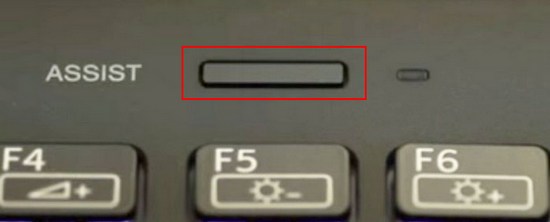
Toshiba - F8 ან უახლეს მოდელებზე 0 ან თუნდაც ხანდახან უნდა დააჭიროთ Fn+0
Packard Bell - F10
Dell inspiron - როდესაც dell splash ეკრანი გამოჩნდება, დააჭირეთ Ctrl+F11
Fujitsu Siemens - F8
LG-F11
Lenovo-F11
ასე რომ, პირველ რიგში, ჩვენ აღვადგენთ Toshiba ლეპტოპს ქარხნულ პარამეტრებში, ჩატვირთვისას დააჭირეთ F8 (თუ გაქვთ ერთ-ერთი ყველაზე უახლესი მოდელები Toshiba ლეპტოპი, მაშინვე, როცა ლეპტოპს ჩართავთ, დააჭირეთ და ხანგრძლივად დააჭირეთ 0), გამოჩნდება ფანჯარა ჩამოტვირთვის დამატებითი პარამეტრები. აირჩიეთ თქვენი კომპიუტერის პრობლემების მოგვარებადა დააჭირეთ Enter.

ენის პარამეტრების შერჩევა.


საშუალების არჩევა ტოშიბას აღდგენა HDD RECOVERY ან შეიძლება ეწოდოს Toshiba აღდგენის ოსტატი.

შემდეგ ფანჯარაში გვაფრთხილებენ, რომ დისკი C: აღდგება პირვანდელ მდგომარეობაში, ანუ მისგან ყველაფერი წაიშლება და მისი მდგომარეობა აღდგება ლეპტოპის შეძენის დროს, დისკი D: ხელუხლებელი დარჩება.
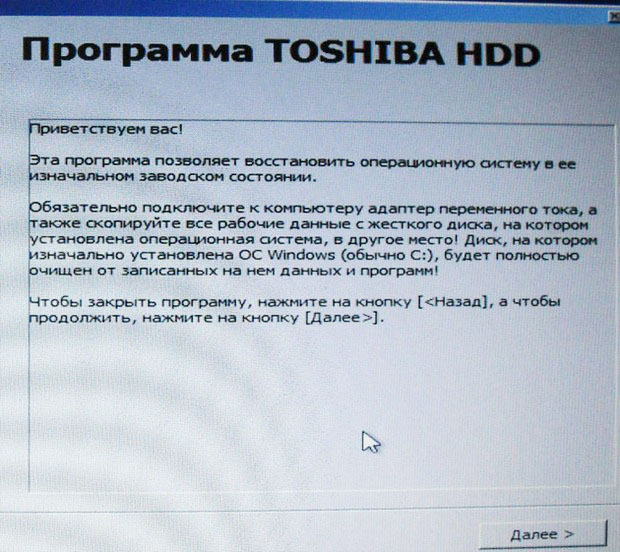
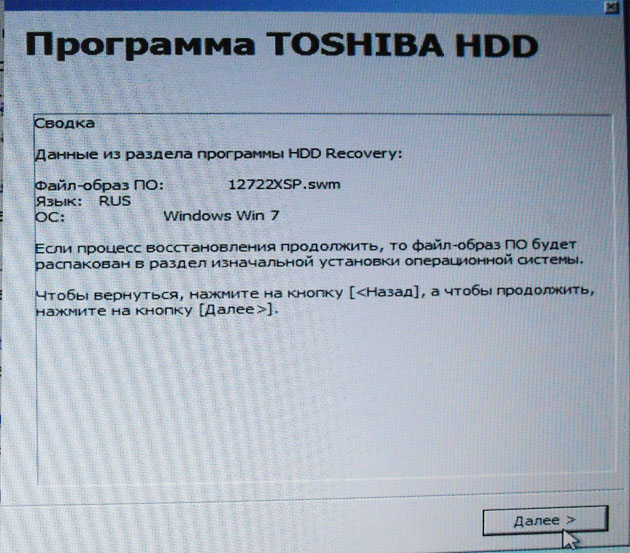
თქვენ არ შეგიძლიათ შეაჩეროთ ოპერაცია, ამიტომ დარწმუნდით, რომ AC ადაპტერი დაკავშირებულია ლეპტოპთან. დააჭირეთ დიახ და დაიწყეთ ლეპტოპის პირვანდელ ქარხნულ მდგომარეობაში აღდგენის პროცესი.
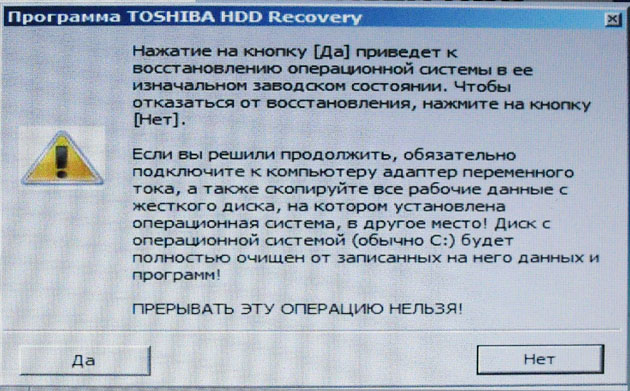
ქარხნული აღდგენის პროცესი მიმდინარეობს

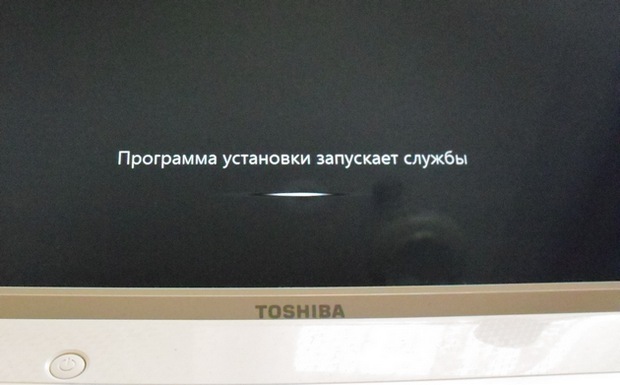
მიმდინარეობს პროგრამული უზრუნველყოფის და დრაივერების ინსტალაცია.
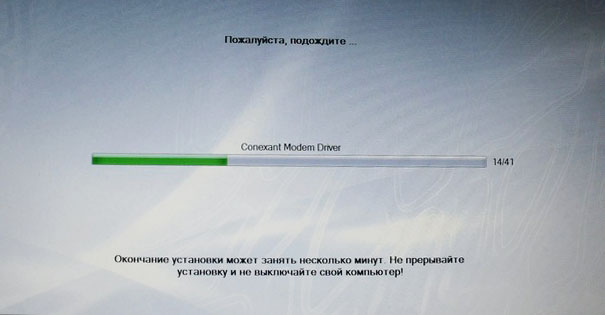
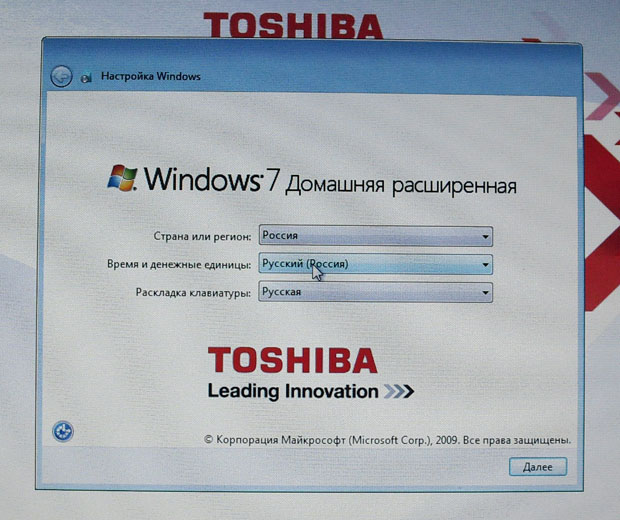
აირჩიეთ მომხმარებლის სახელი და პაროლი თქვენი ანგარიში. ჩვენ დავაყენეთ თარიღი და დრო, ისინი ჩვეულებრივ სწორია ნაგულისხმევად. თუ გსურთ, შეგიძლიათ დაარეგისტრიროთ თქვენი ლეპტოპი გარანტიის გასაგრძელებლად.
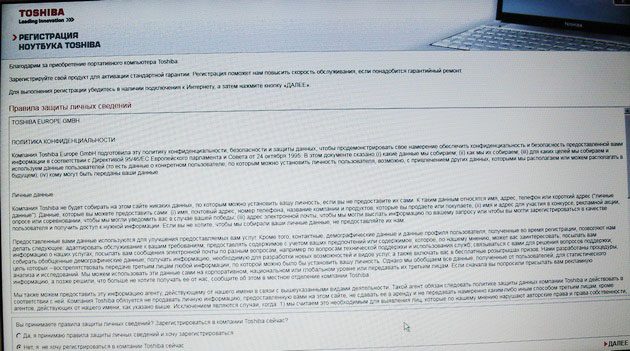
Პირველი ვინდოუსის გაშვება. Სულ ეს არის
როგორ აღვადგინოთ Sony ლეპტოპი ქარხნულ პარამეტრებში
ჩატვირთვისას დააჭირეთ F10 ღილაკს და შედით მენეჯერში Windows ჩატვირთვა, აირჩიეთ კლავიატურის გამოყენებით გაშვება VAIO აღდგენის ცენტრი.

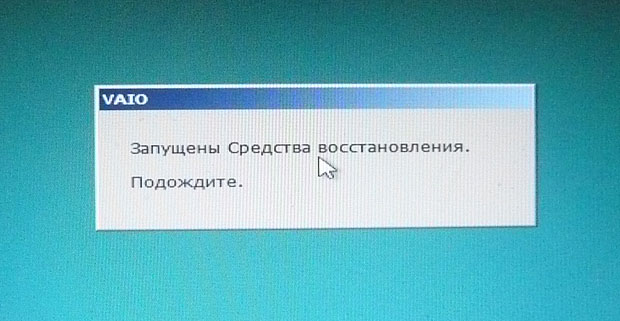
ჩვენს თვალწინ ჩნდება ფანჯარა, რომელშიც შეგვიძლია გავეცნოთ აღდგენის ვარიანტებს.
მაგალითად, ჩვენ ვირჩევთ დისკის C აღდგენა:ხოლო შემდეგ ფანჯარაში ვკითხულობთ ინფორმაციას იმის შესახებ, თუ რა იქნება აღდგენილი.


დისკი C: აღდგენილია ქარხნულ მდგომარეობაში, ყველაფერი ხელახლა დაინსტალირებულია პროგრამული უზრუნველყოფა, მაგრამ არა პროგრამული უზრუნველყოფა დაინსტალირებული კომპიუტერის შეძენის შემდეგ, ის ხელახლა უნდა დააინსტალიროთ. ეს პროგრამაშლის ყველა ფაილს C: დისკზე, მაგრამ არ ახდენს გავლენას სხვა დანაყოფებზე არსებულ ფაილებზე.
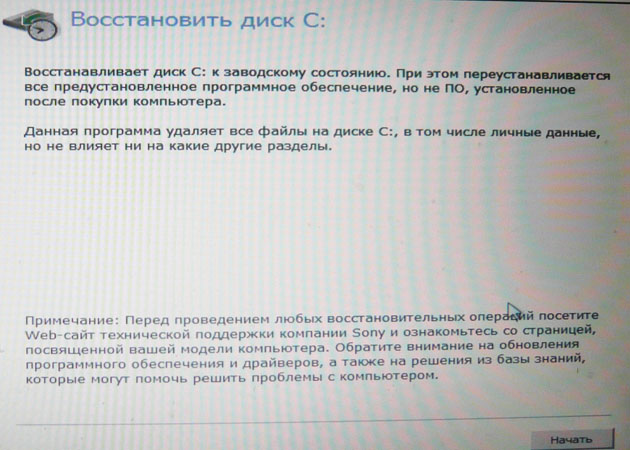
თუ მე და შენ ვირჩევთ სრულად აღადგინეთ სისტემა, მაშინ ყველაფერი C: დისკზე და ყველა სხვა დანაყოფები წაიშლება. გამოჯანმრთელების შემდეგ ყველაფერი ადგილი დისკზედაიკავებს დისკ C:

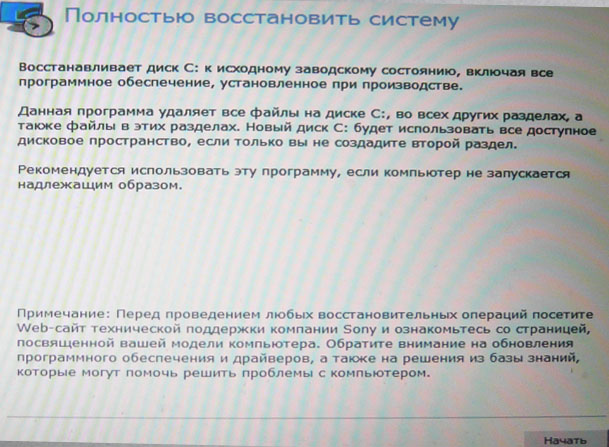
როგორ აღვადგინოთ HP ლეპტოპი ქარხნულ პარამეტრებში
თუ ლეპტოპი საერთოდ არ ჩაიტვირთება იმის გამო სისტემის შეცდომებიდა გსურთ მისი ორიგინალური პარამეტრების აღდგენა, შემდეგ, რათა არ დაკარგოთ თქვენი მონაცემები, შეგიძლიათ ჩატვირთოთ იგი ნებისმიერი Live CD-დან, შემდეგ გადაიტანოთ მნიშვნელოვანი ფაილებიპორტატულ მყარ დისკზე, შემდეგ აღადგინეთ ქარხნული პარამეტრები, რადგან ქარხნული პარამეტრების აღდგენა წაშლის თქვენს ყველა მონაცემს ლეპტოპიდან.
ლეპტოპის ჩართვისას დააჭირეთ ღილაკს ესკ.
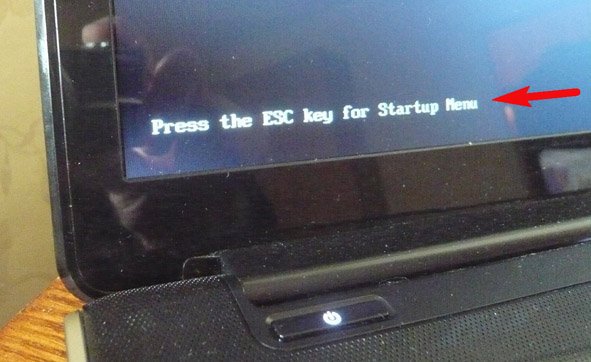
Ჩვენ შევედით ჩატვირთვის მენიუროგორც ხედავთ, F11 გასაღები პასუხისმგებელია ქარხნული პარამეტრების აღდგენაზე - Სისტემის აღდგენა. დააჭირეთ F11 ღილაკს.
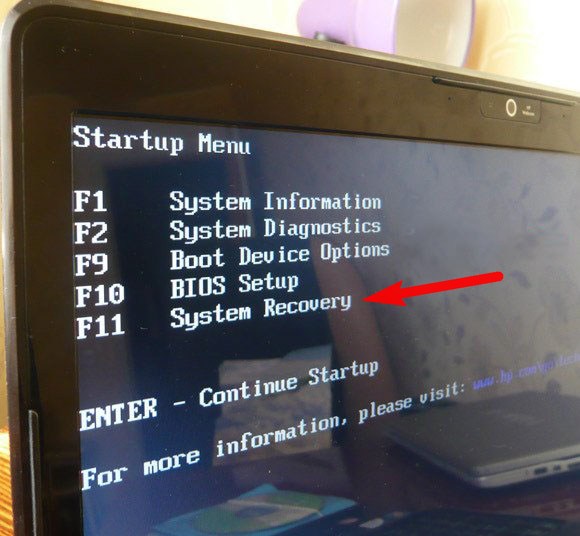
ჩნდება ფანჯარა HP აღდგენის მენეჯერი. აქ ჩვენ გვჭირდება ნივთი" სისტემის აღდგენა ორიგინალური მდგომარეობაროდესაც მოწოდებულია მწარმოებლისგან».
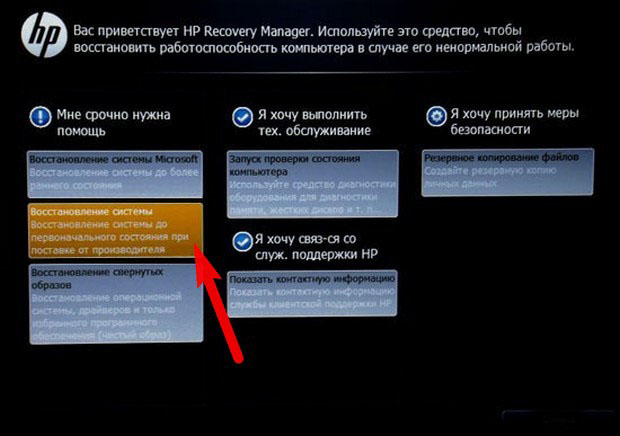
Დააკლიკეთ " აღდგენა სარეზერვო ასლის შექმნის გარეშეფაილები" და დააჭირეთ შემდეგი.
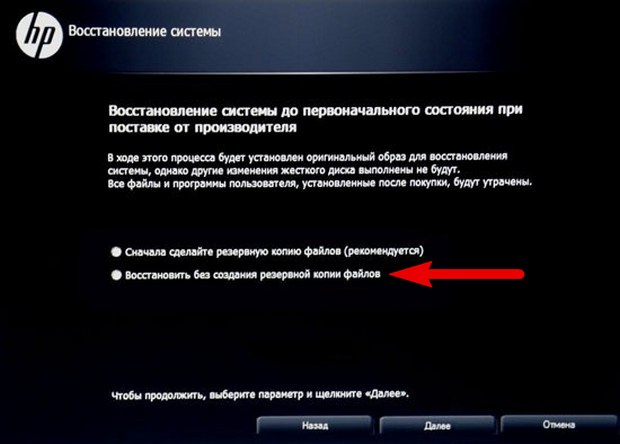
ახლა თქვენ უნდა გამორთოთ ყველაფერი გარე მოწყობილობები: პრინტერი, სკანერი, მაუსი, დააწკაპუნეთ შემდეგი და დაიწყება HP ლეპტოპის ქარხნულ პარამეტრებზე აღდგენის პროცესი.
არის თუ არა ლეპტოპის ჩაშენებული ქარხნული გადატვირთვის პროგრამის ალტერნატივა? დიახ, არის, ეს არის პროგრამებიდა და მათ გაცილებით მეტი შესაძლებლობა აქვთ.
საწყისი მდგომარეობა ქარხნული პარამეტრებით (მაგალითად, წარუმატებელი მყარი დისკის შეცვლის შემდეგ).
Როგორ გავაკეთო ეს?
Toshiba ლეპტოპის აღდგენა:
– ჩადეთ (პირველი რამდენიმედან, ჩვეულებრივ 3) დისკში ოპტიკური დისკებიდა გამორთეთ დენი;
– კლავიატურაზე F12 კლავიშის დაჭერისას ჩართეთ ;
- როდესაც წარწერა გამოჩნდება Toshiba წამყვანი ინოვაცია >>, გაათავისუფლეთ F12 გასაღები;
- ფანჯარაში <Выбор процесса> აირჩიეთ Toshiba Recovery Wizard –> შემდეგი;
- ფანჯარაში Toshiba-ს აღდგენის ოსტატიმესიჯით „ფრთხილად! აღდგენის შესრულებისას ყველა მონაცემი წაიშლება და ხელახლა ჩაიწერება..."დააწკაპუნეთ დიახ;
– შემდეგ ფანჯარაში აირჩიეთ რადიო ღილაკი ქარხნულად დაინსტალირებული პროგრამული უზრუნველყოფის აღდგენა. აღდგენა შეძენის დროს -> შემდეგი;

– შემდეგ ფანჯარაში დააყენეთ საჭირო გადამრთველი – აღადგინეთ მდგომარეობა შეძენის დროს, აღდგენა მყარი დისკის დანაყოფების შეცვლის გარეშე, აღადგინეთ თქვენი ზომის დანაყოფზე(თუ დაინსტალირებული გაქვთ ახალი მყარი დისკი, აირჩიეთ ბოლო ელემენტი) –> შემდეგი;

- შეტყობინებების ფანჯარაში „ყველა განყოფილება წაიშლება. თქვენ დაკარგავთ ყველა მონაცემს თქვენს მყარ დისკზე. დარწმუნებული ხართ, რომ გსურთ გაგრძელება?”დააწკაპუნეთ Უფრო;
– დაიწყება დანაყოფის ინიციალიზაცია;
– ამის შემდეგ დაიწყება ფაილის კოპირება;
- როდესაც გამოჩნდება შეტყობინების ფანჯარა "გაგრძელებისთვის, ჩადეთ შემდეგი დისკი და დააჭირეთ OK", ჩადეთ და დააჭირეთ ღილაკს კარგი;
– როდესაც გამოჩნდება ფანჯარა, რომელიც მოგთხოვთ ჩასმას, ჩასვით და დააწკაპუნეთ კარგი;
– ფაილების კოპირების შემდეგ დაიწყება აღდგენის პროცესი;
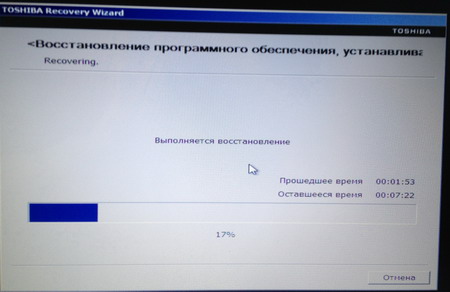
– აღდგენის დასრულების შემდეგ, დაიწყება CRC ფაილის შექმნა;
- შეტყობინების გამოჩენის შემდეგ "აღდგენა დასრულებულია"დააჭირეთ ღილაკს მზადაა;
– გადატვირთვის შემდეგ, ინსტალაციის პროგრამა დაიწყებს სერვისებს;
– დაიწყება მოწყობილობების ინსტალაცია (გადატვირთვა რამდენჯერმე);
- დაელოდეთ აღდგენის პროცესის დასრულებას.
შენიშვნები
1. თუ ხმა აჭერდა FN+ESC კლავიშებს, ჩართეთ, რომ გაიგოთ ხმები აღდგენის პროცესში.
2. აღდგენის პროცესში რამდენჯერმე გადაიტვირთება.
3. აღდგენის პროცესის საშუალო ხანგრძლივობა დაახლოებით 3 საათია.
4. აუცილებლად დაელოდეთ აღდგენის პროცესის დასრულებას (თორემ თავიდან მოგიწევთ ყველაფრის თავიდან დაწყება!..).
5. ზოგჯერ გამოჯანმრთელების დროს ჩანს, რომ გაიჭედა, მაგრამ ასე არ არის. ამაში შეგიძლიათ დარწმუნდეთ არ არის გაყინული, მყარი დისკის LED-ის მიხედვით: თუ ის ციმციმებს, მაშინ სანერვიულო არაფერია.
